项目搭建流程-项目集成
接上文 《vite+vue3+ts项目搭建流程》, 在项目搭建好之后,继续。
项目集成
vscode快捷键
安装插件 Vue VSCode Snippets
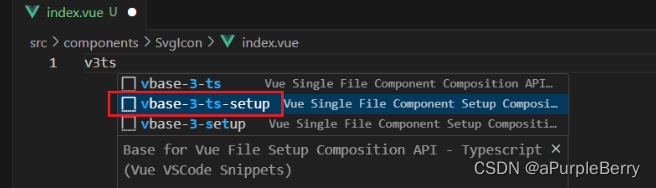

集成element-plus
硅谷甄选运营平台,UI组件库采用的element-plus,因此需要集成element-plus插件
官网地址:https://element-plus.gitee.io/zh-CN/
- 【步骤一】
pnpm install element-plus
pnpm install @element-plus/icons-vue // element-plus提供的所有图标组件库
- 【步骤二】
本项目是根据官网来的 完整引入
入口文件main.ts全局安装element-plus,element-plus默认支持语言英语设置为中文
// main.ts
import { createApp } from 'vue'
import ElementPlus from 'element-plus'
import 'element-plus/dist/index.css'
import App from './App.vue'
const app = createApp(App)
app.use(ElementPlus)
app.mount('#app')
- 【步骤三】
在组件中引入图标组件并使用
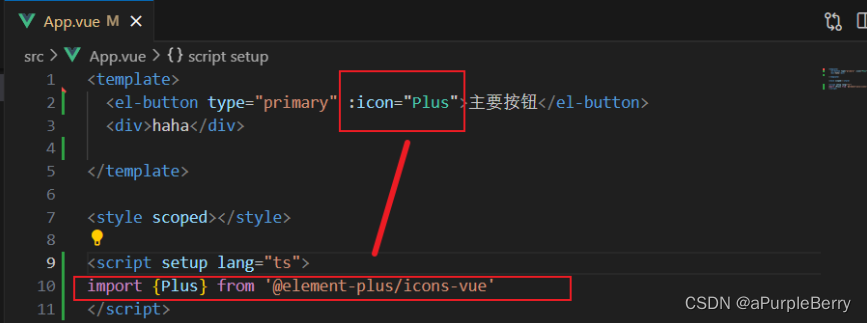
【问题】Failed to resolve import "@element-plus/icons.
[plugin:vite:import-analysis] Failed to resolve import "@element-plus/icons.
这个问题是因为没有引入element-plus/icons-vue ,执行一下这个:```pnpm install @element-plus/icons-vue``。
我是因为项目卡了…没反应过来,重启一下就好了。
- 【步骤四】国际化(中文版)配置
import ElementPlus from 'element-plus'
import zhCn from 'element-plus/es/locale/lang/zh-cn'
app.use(ElementPlus, {
locale: zhCn,
})
硅谷甄选视频里,国际化配置之后打包失败。但是今年2024年6月26日,我是打包成功了的
src别名的配置
在开发项目的时候文件与文件关系可能很复杂,因此我们需要给src文件夹配置一个别名
// vite.config.ts
import {defineConfig} from 'vite'
import vue from '@vitejs/plugin-vue'
import path from 'path' //node提供的模块,可以获取某个文件或者文件夹的路径
export default defineConfig({
plugins: [vue()],
resolve: {
alias: {
"@": path.resolve("./src") // 相对路径别名配置,使用 @ 代替 src
}
}
})
TypeScript 编译配置
// 注意注意注意这里要写到 tsconfig.app.json里面
{
"compilerOptions": {
"baseUrl": "./", // 解析非相对模块的基地址,默认是当前目录
"paths": { //路径映射,相对于baseUrl
"@/*": ["src/*"]
}
}
}
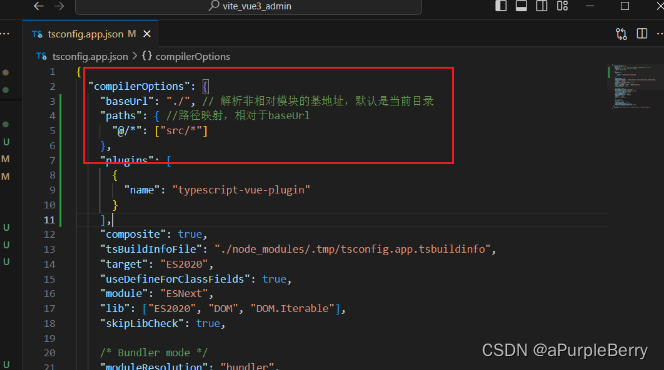
硅谷甄选视频这一段写在tsconfig.json中,是因为当时他用vite创建时,没有 tsconfig.app.json,只有tsconfig.json一个文件。
我是有三个的:应该是版本更新了,把原来的文件拆成这三份,要写在对应的地方
【问题】找不到path类型声明
但是可以正常使用
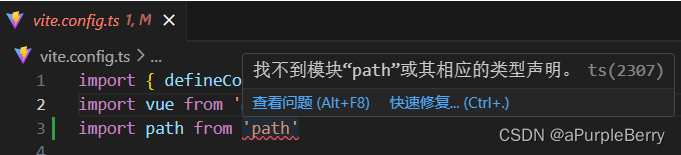
解决方法:关闭VS code重新打开就好了
【问题】找不到模块"@/App.vue"
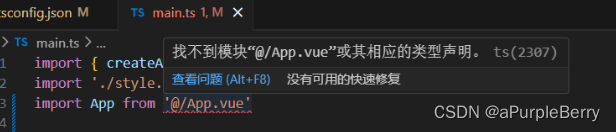
第一次尝试解决:关闭VS code重新打开。
太天真了…其实还是报错。它可以用,但报错,有红色波浪线
- 打包的时候发现错误 error TS2307。打包的时候有错!问题非常大
src/App.vue:12:21 - error TS2307: Cannot find module '@/components/SvgIcon/index.vue' or its corresponding type declarations.
12 import SvgIcon from '@/components/SvgIcon/index.vue'
~~~~~~~~~~~~~~~~~~~~~~~~~~~~~~~~
Found 1 error.
ELIFECYCLE Command failed with exit code 2.
第二次尝试解决:我跟着这个博客,两个方案都试了,但是都不可以
https://blog.csdn.net/weixin_52645312/article/details/135707081
- 最终解决方案:
src别名的配置的时候,我把下面这一段写在tsconfig.json中,但是新的vite把这个文件拆成了三个,①tsconfig.app.json②tsconfig.json③tsconfig.node.json,要把这一段写在tsconfig.app.json中才会生效!
{
"compilerOptions": {
"baseUrl": "./", // 解析非相对模块的基地址,默认是当前目录
"paths": { //路径映射,相对于baseUrl
"@/*": ["src/*"]
}
}
}
环境变量的配置
项目开发过程中,至少会经历开发环境、测试环境和生产环境(即正式环境)三个阶段。不同阶段请求的状态(如接口地址等)不尽相同,若手动切换接口地址是相当繁琐且易出错的。于是环境变量配置的需求就应运而生,我们只需做简单的配置,把环境状态切换的工作交给代码。
-
开发环境(development)
顾名思义,开发使用的环境,每位开发人员在自己的dev分支上干活,开发到一定程度,同事会合并代码,进行联调。 -
测试环境(testing)
测试同事干活的环境,一般会由测试同事自己来部署,然后在此环境进行测试 -
生产环境(production)
生产环境是指正式提供对外服务的,一般会关掉错误报告,打开错误日志。(正式提供给客户使用的环境。)
注意:一般情况下,一个环境对应一台服务器,也有的公司开发与测试环境是一台服务器!!!
【操作】
项目根目录分别添加 开发、生产和测试环境的文件!
.env.development
.env.production
.env.test

文件内容
注意:变量必须以 VITE_ 为前缀才能暴露给外部读取
# 变量必须以 VITE_ 为前缀才能暴露给外部读取
NODE_ENV = 'development'
VITE_APP_TITLE = 'vite-vue3-admin'
VITE_APP_BASE_API = '/dev-api'
NODE_ENV = 'production'
VITE_APP_TITLE = 'vite-vue3-admin'
VITE_APP_BASE_API = '/prod-api'
# 变量必须以 VITE_ 为前缀才能暴露给外部读取
NODE_ENV = 'test'
VITE_APP_TITLE = 'vite-vue3-admin'
VITE_APP_BASE_API = '/test-api'
配置运行命令:package.json
注意我这里加注释是为了更好地学习,这个 .json文件中不能有格式哈
"scripts": {
"dev": "vite --open",
"build:test": "vue-tsc && vite build --mode test", //测试环境打包
"build:pro": "vue-tsc && vite build --mode production", //生产环境打包
},
通过 import.meta.env 获取环境变量
console.log( import.meta.env );
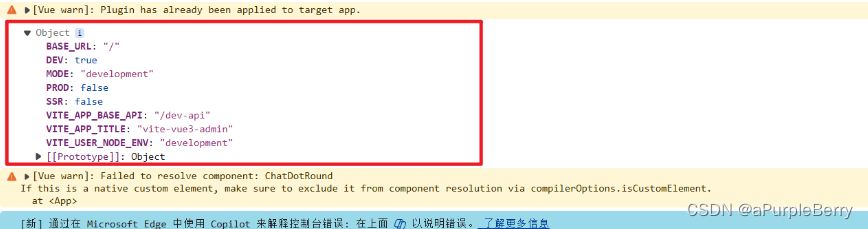
SVG图标配置
在开发项目的时候经常会用到svg矢量图,而且我们使用SVG以后,页面上加载的不再是图片资源,
这对页面性能来说是个很大的提升,而且我们SVG文件比img要小的很多,放在项目中几乎不占用资源。
阿里图标库 https://www.iconfont.cn/
【步骤一】安装SVG依赖插件
pnpm install vite-plugin-svg-icons -D
【步骤二】在vite.config.ts中配置插件
import { createSvgIconsPlugin } from 'vite-plugin-svg-icons' // SVG需要用的插件
import path from 'path'
export default () => {
return {
plugins: [
createSvgIconsPlugin({
// Specify the icon folder to be cached
iconDirs: [path.resolve(process.cwd(), 'src/assets/icons')],
// Specify symbolId format
symbolId: 'icon-[dir]-[name]',
}),
],
}
}
【步骤三】入口文件 main.ts 导入
import 'virtual:svg-icons-register'
【步骤四】组件中使用图标
在 src/assets下创建 icons文件夹,新建一个admin.svg文件。然后把svg代码复制到该文件中。
svg图标外层容器节点,内部需要与use标签结合使用
<svg>
xlink:href执行哪一个图标,href后面规定必须 #icon-
<use xlink:href="#icon-phone"></use>
</svg>
icon-后面的名字与 asset/icons/phone.svg 同名
大小可以通过 <svg style="width:30px; height:30px"> 调整
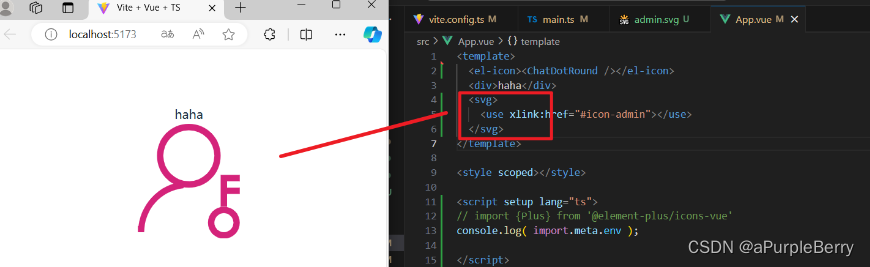
//调整svg的宽高
<svg style="width:30px; height:30px">
<use xlink:href="#icon-phone"></use>
</svg>
svg封装为组件
因为项目很多模块需要使用图标,因此把它封装为组件
在src/components目录下创建一个SvgIcon组件:代表如下(用到父->子传递数据props)
- src/components/SvgIcon/index.vue
<template>
<div>
<svg :style="{ width: width, height: height }">
<use :xlink:href="prefix + name" :fill="color"></use>
</svg>
</div>
</template>
<script setup lang="ts">
defineProps({
//xlink:href属性值的前缀
prefix: {
type: String,
default: '#icon-'
},
//svg矢量图的名字
name: String,
//svg图标的颜色
color: {
type: String,
default: ""
},
//svg宽度
width: {
type: String,
default: '16px'
},
//svg高度
height: {
type: String,
default: '16px'
}
})
</script>
<style scoped></style>
如果组件被使用:(使用者是父组件)
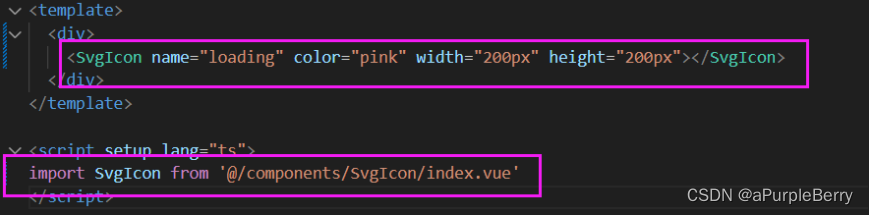
【问题】Cannot find module ‘vue’
Cannot find module ‘vue’. Did you mean to set the ‘moduleResolution’ option to ‘node’, or to add aliases to the ‘paths’ option?Vetur(2792)
解决方法:https://blog.csdn.net/qq_61798306/article/details/132241430
将 “moduleResolution”: “bundler"改成"moduleResolution”: “node”
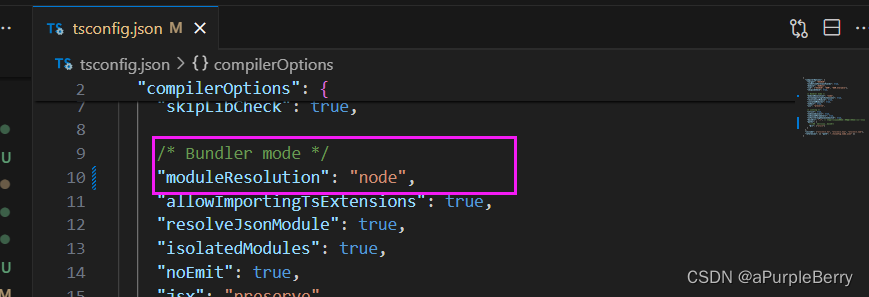
【问题】 Module ’XXX.vue‘ has no default export.Vetur(1192)
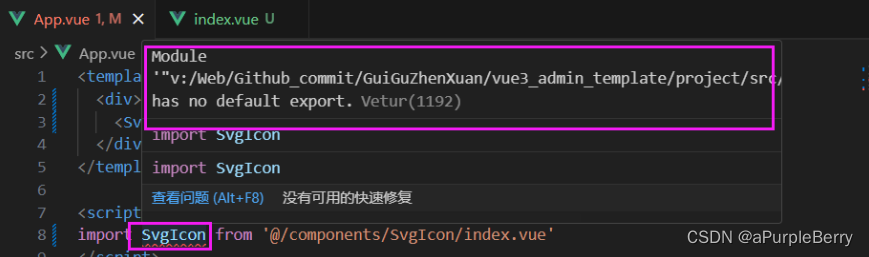
解决文章:https://www.jb51.net/javascript/2880799bw.htm
原因:vetur是一个vscode插件,用于为.vue单文件组件提供代码高亮以及语法支持。那既然官方推荐 volar,简单的说volar是vetur的升级版本,提供了更好的功能并有更好的TS支持。
解决:禁用 vetur就可以了
svg封装为全局组件
因为项目很多模块需要使用图标,因此把它封装为全局组件。应该是在入口文件 main.ts 注册 app.component()使用。但是一个项目中的全局组件可能有非常多,所以不要全部写在 main.ts 中。
- 利用自定义插件把组件都变成全局组件
【自定义插件语法】
在components 文件夹目录下创建一个index.ts文件:用于注册components文件夹内部全部全局组件!!!
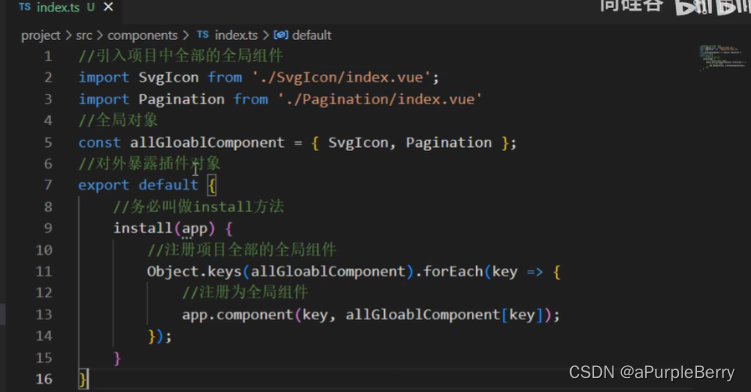
// 引入项目中全部的全局组件
import SvgIcon from './SvgIcon/index.vue';
// 自定义类型
import type { App, Component } from 'vue';
// 把所有组件放进一个对象components中
const components: { [name: string]: Component } = { SvgIcon };
// 对外暴露插件对象
export default {
// 务必叫做install方法
// 注册项目全部的全局组件
install(app: App) { // 会把app应用实例注入进来
Object.keys(components).forEach((key: string) => {
// 注册为全局组件
app.component(key, components[key]);
})
}
}
- 在入口文件 main.ts 引入src/index.ts文件,通过app.use方法安装自定义插件
import gloablComponent from './components/index';
app.use(gloablComponent);
当app.use运行时,会触发index.tx里的install方法
集成sass
我们目前在组件内部已经可以使用scss样式,因为在配置styleLint工具的时候,项目当中已经安装过sass sass-loader,因此我们再组件内可以使用scss语法!!!需要加上lang=“scss”
<style scoped lang="scss"></style>
- 接下来我们为项目添加一些全局的样式(清除默认样式)
【步骤一】
在src/styles目录下创建 index.scss、reset.scss文件。
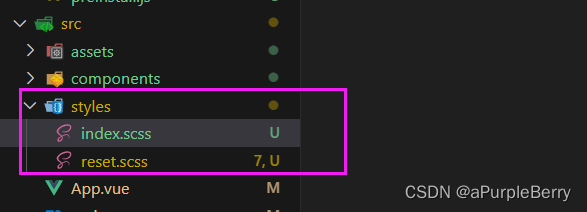
【步骤二】
在npm官网https://www.npmjs.com/ 中搜索 reset scss (搜索出来的应该是scss-reset)
https://www.npmjs.com/package/scss-reset?activeTab=code
把代码复制粘贴到 reset.scss中
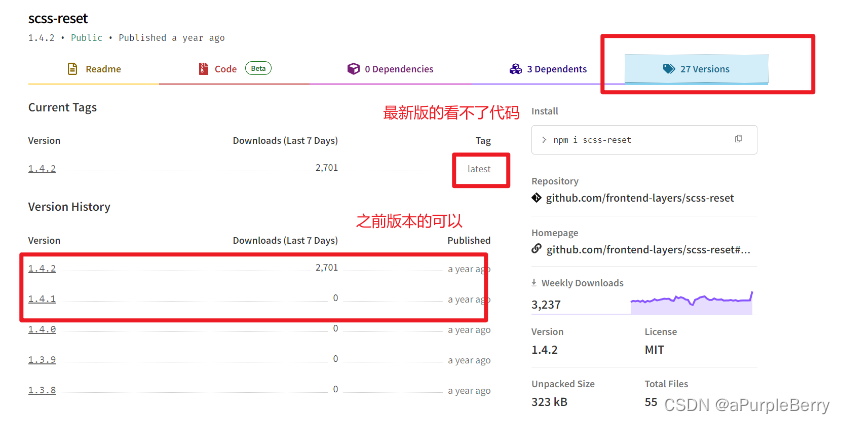
【步骤三】
在index.scss引入reset.scss
// 在css中@import是导入css样式表,这种方式通常会在css文件中使用
@import './reset.scss'
【步骤四】在入口文件 main.ts 引入
// 引入模板的全局样式
import '@/styles/index.scss'
但是你会发现在src/styles/index.scss全局样式文件中没有办法使用$变量(scss中原本可以用 x x x 设置全局变量)。因此需要给项目中引入全局变量 xxx设置全局变量)。因此需要给项目中引入全局变量 xxx设置全局变量)。因此需要给项目中引入全局变量.
【步骤五】在styles/variable.scss创建一个variable.scss文件!
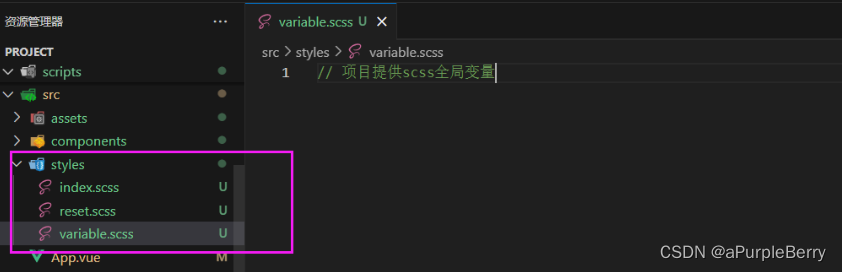
【步骤六】在vite.config.ts文件配置如下:
export default defineConfig((config) => {
css: {
preprocessorOptions: {
scss: {
javascriptEnabled: true,
additionalData: '@import "./src/styles/variable.scss";',
},
},
}, // end
}
}
@import "./src/styles/variable.scss";后面的;不要忘记,不然会报错!
配置完毕你会发现scss提供这些全局变量可以在组件样式中使用了!!!
【步骤七】使用
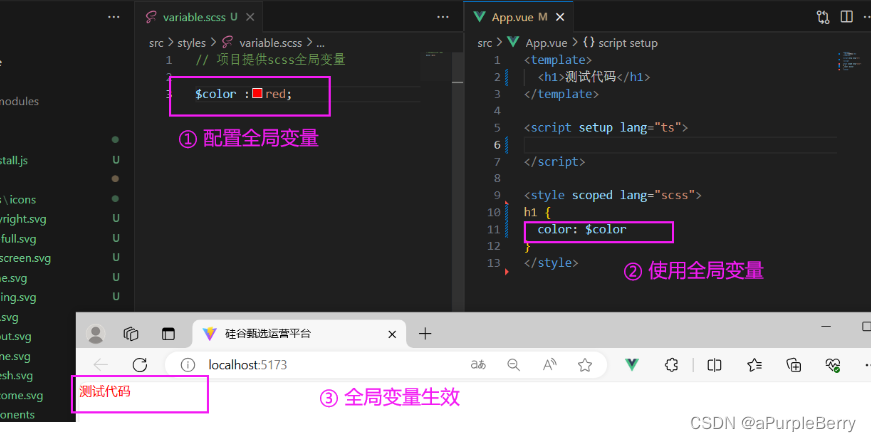
mock数据
官网 :https://www.npmjs.com/package/vite-plugin-mock
注意mock只在开发阶段有用,上线就没有用了
【步骤一】
如果要保持和B站视频硅谷甄选一致,根据弹幕提示,后续需要用到 的版本为 2.9.6 https://www.npmjs.com/package/vite-plugin-mock/v/2.9.6
pnpm install -D vite-plugin-mock@2.9.6 mockjs
//vite-plugin-mock、mockjs
【步骤二】在 vite.config.js 配置文件启用插件。
import { viteMockServe } from 'vite-plugin-mock'
export default defineConfig({ command })=> {
return {
plugins: [
viteMockServe({
localEnabled: command === 'serve',
}),
],
}
}
【步骤三】在根目录创建mock文件夹:去创建我们需要mock数据与接口!!!
【步骤四】在mock文件夹内部创建一个user.ts文件
createUserList 函数:每次执行都会返回一个数组,数组里面包含两个用户信息
文件export default对外暴露一个数组,数组里面包含两个接口
① 登录假的接口
② 获取用户信息的假的接口
//用户信息数据
function createUserList() {
return [
{
userId: 1,
avatar:
'https://wpimg.wallstcn.com/f778738c-e4f8-4870-b634-56703b4acafe.gif',
username: 'admin',
password: '111111',
desc: '平台管理员',
roles: ['平台管理员'],
buttons: ['cuser.detail'],
routes: ['home'],
token: 'Admin Token',
},
{
userId: 2,
avatar:
'https://wpimg.wallstcn.com/f778738c-e4f8-4870-b634-56703b4acafe.gif',
username: 'system',
password: '111111',
desc: '系统管理员',
roles: ['系统管理员'],
buttons: ['cuser.detail', 'cuser.user'],
routes: ['home'],
token: 'System Token',
},
]
}
export default [
// 用户登录接口
{
url: '/api/user/login',//请求地址
method: 'post',//请求方式
response: ({ body }) => {
//获取请求体携带过来的用户名与密码
const { username, password } = body;
//调用获取用户信息函数,用于判断是否有此用户
const checkUser = createUserList().find(
(item) => item.username === username && item.password === password,
)
//没有用户返回失败信息
if (!checkUser) {
return { code: 201, data: { message: '账号或者密码不正确' } }
}
//如果有返回成功信息
const { token } = checkUser
return { code: 200, data: { token } }
},
},
// 获取用户信息
{
url: '/api/user/info',
method: 'get',
response: (request) => {
//获取请求头携带token
const token = request.headers.token;
//查看用户信息是否包含有次token用户
const checkUser = createUserList().find((item) => item.token === token)
//没有返回失败的信息
if (!checkUser) {
return { code: 201, data: { message: '获取用户信息失败' } }
}
//如果有返回成功信息
return { code: 200, data: {checkUser} }
},
},
]
【步骤五】安装axios
pnpm install axios
【步骤六】测试
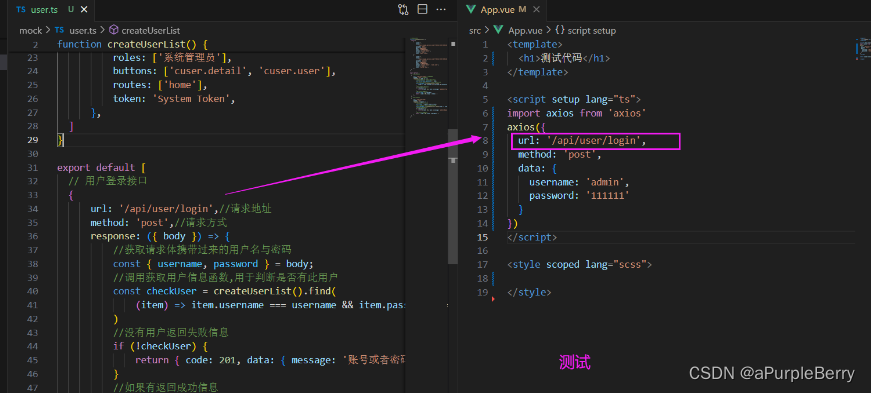
axios二次封装
官网 http://www.axios-js.com/zh-cn/docs/#%E6%8B%A6%E6%88%AA%E5%99%A8
在开发项目的时候避免不了与后端进行交互,因此我们需要使用axios插件实现发送网络请求。在开发项目的时候
我们经常会把axios进行二次封装。
目的:
1:使用请求拦截器,可以在请求拦截器中处理一些业务(开始进度条、请求头携带公共参数)
2:使用响应拦截器,可以在响应拦截器中处理一些业务(进度条结束、简化服务器返回的数据、处理http网络错误)
- 在根目录下创建utils/request.ts
import axios from "axios";
import { ElMessage } from "element-plus";
//【第一步】 利用axios对象的create方法。去创建axios示例,是为了方便有其他的配置
//创建axios实例
let request = axios.create({
// 基础路径
baseURL: import.meta.env.VITE_APP_BASE_API, // 基础路径会携带VITE_APP_BASE_API
timeout: 5000 // 设置超时的时间
})
//【第二步】请求拦截器
request.interceptors.request.use(config => {
/*
这里在发送请求之前做些什么
config配置对象里面有一个 headers属性请求头,经常给服务器端携带公共参数
*/
return config; //返回配置对象
});
//【第三步】响应拦截器
// request.interceptors.response.use(第一个函数,第二个函数)
// 第一个函数是响应成功 第二个函数是响应失败
request.interceptors.response.use((response) => {
// 这里接上一节 mock,
return response.data;
}, (error) => {
//处理网络错误
let msg = '';
let status = error.response.status;
switch (status) {
case 401:
msg = "token过期";
break;
case 403:
msg = '无权访问';
break;
case 404:
msg = "请求地址错误";
break;
case 500:
msg = "服务器出现问题";
break;
default:
msg = "无网络";
}
//提示错误信息
ElMessage({
type: 'error',
message: msg
})
return Promise.reject(error);
});
// 对外暴露
export default request;
测试
使用axios
App.vue
import myaxios from '@/utils/request'
import { onMounted } from 'vue';
onMounted(()=>{
myaxios({
url: '/user/login', // 本来根据mock指定的路径 是/api/user/login,但axios拦截器中做了设置
method: 'post',
data: {
username: 'admin',
password: '111111'
}
}).then(res =>{
console.log(res);
})
})
API接口统一管理
在开发项目的时候,接口可能很多需要统一管理。
【步骤一】在src目录下去创建api文件夹去统一管理项目的接口;
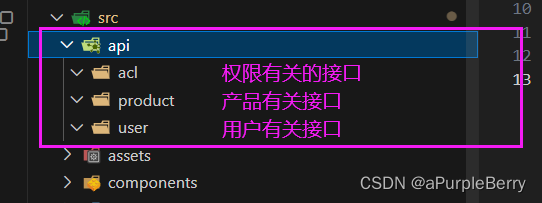
【步骤二】以 /src/user 用户有关接口为例讲解

【type.ts】
// 登录接口需要携带的参数的TS类型
export interface loginForm {
username: String,
password: String
}
/*************************************** */
interface dataTYpe{
token: String
}
// 登录接口返回的数据类型
export interface loginResponseData{
code: number,
data: dataTYpe
}
/*************************************** */
interface userInfo {
userId: number,
avatar: string,
username: string,
password: string,
desc: string,
roles: string[],
buttons: string[],
routes: string[],
token: string,
}
interface user {
checkUser:userInfo
}
// 定义服务器返回用户信息相关的数据类型
export interface userResponseData {
code: number,
data: user
}
【index.ts】
// 统一管理咱们项目用户相关的接口
import myaxios from '@/utils/request'
// 引入TS类型
import type {loginForm,loginResponseData,userResponseData} from './type'
// 统一管理接口
// 这里是按照mock中的规范进行书写的
enum API {
LOGIN_URL = '/user/login',
USERINFO_URL = '/user/info'
}
// 暴露请求函数
// (1)登录接口方法
// 这里的data是用户数据,包括账号与密码
export const reqLogin = (data:loginForm) => myaxios.post<any,loginResponseData>(API.LOGIN_URL)
// export const reqLogin = function(data) {
// return myaxios.post(API.LOGIN_URL)
// }
//(2)获取用户信息接口方法
export const reqUserInfo = () => myaxios.get<any,userResponseData>(API.USERINFO_URL)
【问题】

目的为了限制获得的用户信息,但不明白为什么要这么写↑








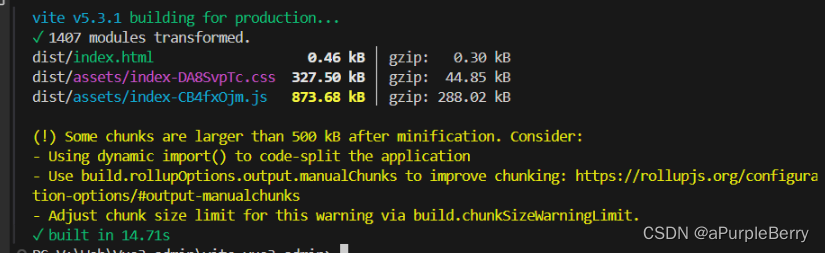
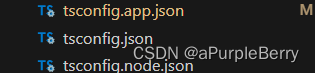














 980
980











 被折叠的 条评论
为什么被折叠?
被折叠的 条评论
为什么被折叠?








